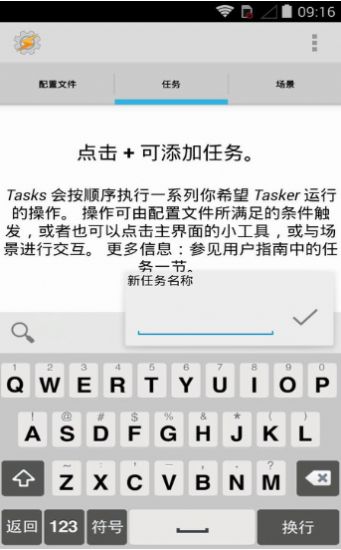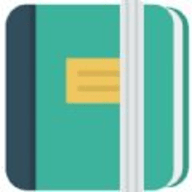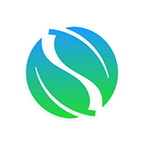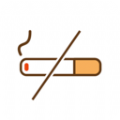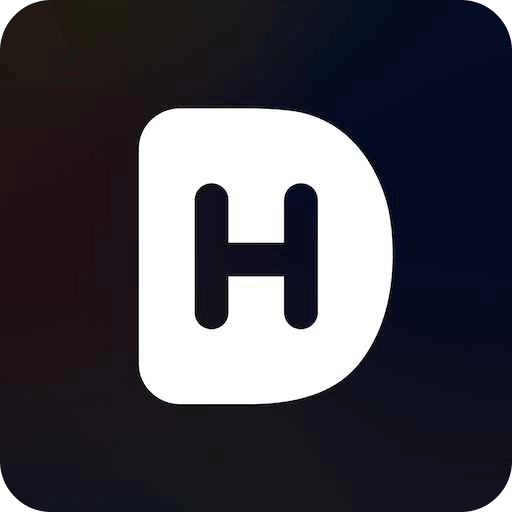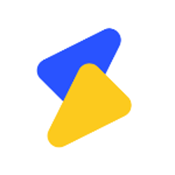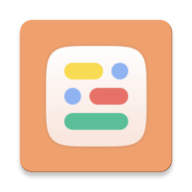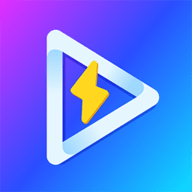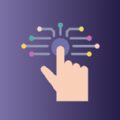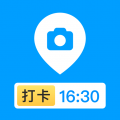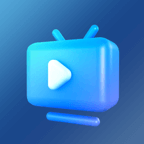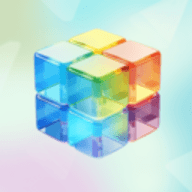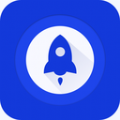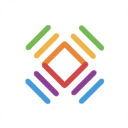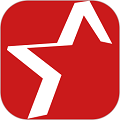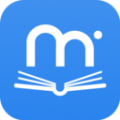tasker5.10.1
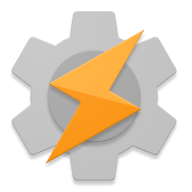
- 软件分类:安卓软件/常用工具
- 软件语言:中文
- 更新时间:2024/6/16 21:22:11
- 支持系统:Android/IOS
- 开发商:南京陶陶网络科技有限公司
- 来源:
- 详情
- 下载地址
- 同类热门
- 推荐专题
tasker是一款非常实用的系统工具,作为一款第三方插件,相信有不少小伙伴们都是需要的,它可以控制很多的系统状态,自动抓取大家所需要的的数据,还可以根据大家的需求来进行配置,不需要打开其他的app就可以完成想要的效果,赶快来试试吧!
tasker简介
Tasker不是加速型的软件,而是系统增强型的软件,由于有众多系统状态可控制,故使得Tasker一跃成为Android系统中最闪亮的明星。让系统根据用户定制的”配置文件”(Profiles),在特定的”背景”下(Contexts),执行指定”任务”(Tasks)的软件,除此之外,它还提供”可供点击”的(Clickable)或”定时运行”的(Timer)桌面”插件”(Widget)。由于Tasker的功能实在太强大,本文也不可能面面俱到,只是一个初级的设置指导,更多的功能还是需要靠用户自己去发掘。
tasker怎么用
一、配置,设定你的情境条件
1、首先一进入Tasker,会看到有一个配置文件的页面,这里其实就是让你建立(要触发自动反应的)情境条件。可以设定手机感应器、特殊时间点、插上特殊装置、电池状态等等各种条件。
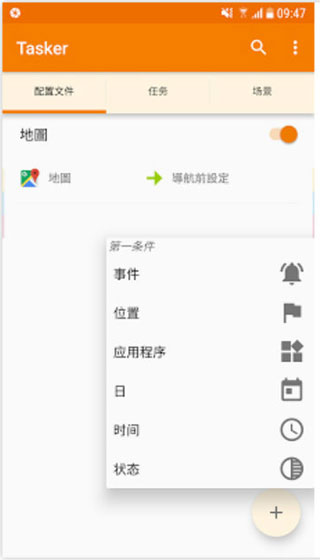
2、例如以我前面所举的例子为例,我的条件就是:当Google地图启动时要触发某些行为。这时候我就点右下角的「+」,选择应用程式,选择Google地图。

3、这样就在配置文件中加入了我要的情境条件,也就是启动Google地图时。

二、任务,设定要触发的动作
1、接着,我可以在第二个页面任务,加入我想触发的各种动作。Tasker之所以被认为很强大,就是因为它几乎可以触发手机上所有的装置功能,从音量、网络到各种设定。

2、回到我前面的例子,我想要触发的动作是开启媒体音量,于是我就在任务页面右下角点击「+」,加入把媒体音量调整到11的动作。
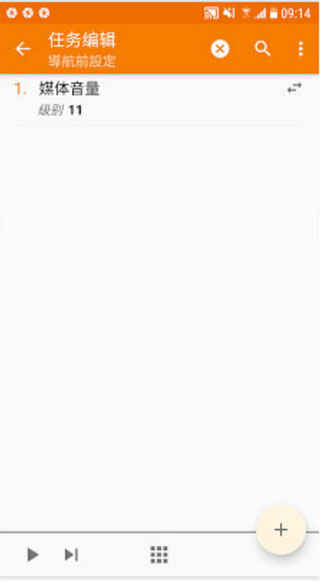
三、把配置与任务连结在一起
1、有了情境条件,也有了要触发的动作,接着就把两个连在一起即可。
让启动地图这个配置,去连结刚刚建立的「开启媒体音量」任务。下图中则是我另外一个使用例子,当我开启 TED 影片 app 时,也自动触发开启媒体音量功能。
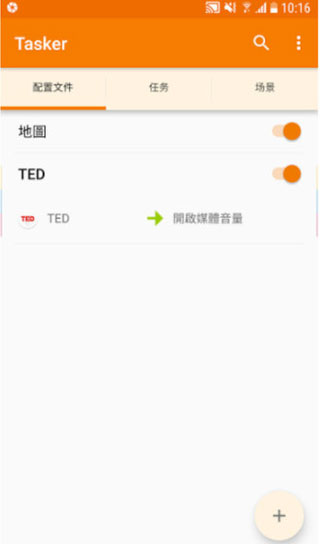
2、在Tasker中建立好上述条件与动作,实际执行的效果如下。
当我在手机上打开Google地图,媒体音量自动调整到11,让我可以听到导航语音。当我跳出Google地图,媒体音量自动回到原本的静音状态。
这样就完成自动化流程,我就不用再自己动手调整了。
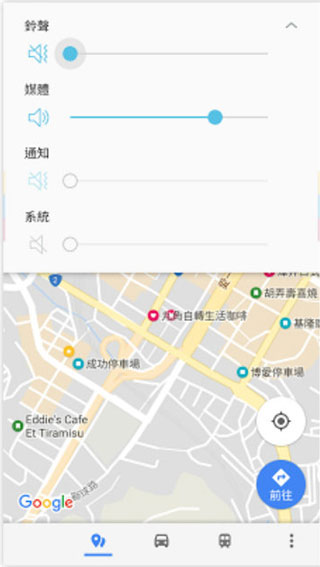
3、最后,为了让Tasker可以触发自动反应,你可能必须允许它在后台运行,这样每次的条件触发才会顺利启动。

tasker新手教程入门案例
打开WIFI时同时关闭移动数据
首先我们打开软件,点击任务,点加号新建一个任务,这个任务的目的是关闭移动数据,我们就把这个任务命名为 关闭移动网络 点勾,进入任务设置
我们点击下方的加号添加一个操作,依次在弹出的框里选择【网络】→【移动数据】
在出来的画面里把设置选择【关】,按返回键,这个操作就被保存在这个任务里了,一个任务可以有N个操作。我们的关闭移动网络的任务就建立完成了,把移动数据打开,点击左下角的三角形开始运行任务,看看是不是移动数据被关了呢?我们接下来进行下一步,配置文件的设置
按返回键后选择配置文件选项卡,同样新建一个配置任务,我们取名为【开WIFI关数据】(不要在意名称什么的→_→)
接下来会让你选择触发的条件,意思就是当达到这个条件时就进行这个配置文件指定的任务。我们要触发的条件为:【WIFI连接】(我才不会告诉你我写到这里才发现没有WIFI开启这种条件吗),于是我们就选择里面的【状态】→【网络】→【WIFI已连接】
,如果我们无论连接什么WIFI都触发的话,不用管里面的任何参数,直接按返回保存
现在他会让你选择要执行的任务,我们选择刚刚创建好的【关闭移动网络】任务,这样我们的第一个案例就算完成了,至此你的手机连接上WIFI的时候就会自动的把数据连接关了。

tasker术语介绍“配置文件”
“配置文件”(Profiles)是软件里的核心
配置文件由”背景”(Contexts)和与其对应的”任务”(Tasks)组成
当”背景”(Contexts)的条件全都符合时,则自动执行对应的”任务”(Tasks)
“背景”(Contexts):
“背景”(Contexts)是”任务”(Tasks)执行的前提,只有但”背景”(Contexts)满足时,对应的”任务”(Tasks)才会执行
“任务”(Tasks)
“任务”(Tasks)由”操作”(Actions)构成,”操作”(Actions)是最小动作,一个或多个”操作”(Actions)构成了一个”任务”(Tasks)
“操作”(Actions)
“操作”(Actions)是软件里的最小动作,一个或多个”操作”(Actions)构成了一个”任务”(Tasks)
“插件”(Widget)
提供了桌面插件,以便直接调用指定”任务”而无需满足特定的”背景”(Contexts)

tasker功能
1、连上特定的 Wifi 立即打开「自动同步」,断开 Wifi 关闭;
2、每天定时自动从 Pixiv 和 Bing 等网站获取壁纸然后自动更换;
3、静音模式如果有超过三次同一来电自动关闭静音模式,然后向对方发送一条说明短信;
4、到达指定地点发送指定短信给某个联系人(比如到了咖啡店自动发短信给朋友说自己已经到了);
5、利用彩云分钟级天气预报制作下雨预警(在下雨前 20 分钟自动发送通知/微信/短信提醒);
6、运行小说软件时自动调暗亮度和开启护眼模式,关闭自动旋转;
7、收到短信后自动复制验证码,将验证码自动转发到微信或者另一台手机;
8、每天早上起床时自动播放喜欢的播客作为闹钟,同时音量会逐渐变大,再也不怕闹钟「毁歌」;
tasker常见问题
1、为什么Android不让我卸载Tasker?
可能是因为您使用的操作需要Tasker的设备管理员功能(例如Display / System Lock)。您可以通过转到禁用它Android Settings / Location & Security / Device Administration。
2、为什么在时间和GPS位置上下文中我的个人资料没有显示GPS?
为了节省电量,Tasker仅在需要时才激活上下文检测。因此,除非“时间”上下文处于活动状态,否则它不会尝试修复您的GPS位置。
3、为什么不能为应用程序上下文选择Tasker?
这被认为太危险了。错误很容易导致无法进入Tasker,因此无法纠正错误。
4、为什么我的Wifi Near状态需要这么长时间才能退出?
Wifi Near需要两个检查周期才能通过,并且在配置文件退出之前看不到接入点。这旨在避免在短暂看不见AP的情况下激活和停用上下文。另请注意,设备打开或关闭的检查时间有所不同,默认情况下,关闭时间比打开时间长得多。请参阅菜单/首选项/监视器/显示开/关时间。
5、为什么单击Tasker小部件时什么也没有发生?
通常这是由于未启用Tasker导致的,请参阅第一个UI屏幕中的On / Off按钮。
6、为什么在尝试创建位置上下文时Tasker崩溃?
可能的原因是您运行的是非标准的Android ROM,其中不包含正确的(或可能有任何)Google Maps库。
7、为什么在主屏幕小部件选择器中看不到Tasker小部件?
这几乎总是因为您在SD卡上安装了Tasker,而由于与Tasker工作方式相关的多种原因,这是不可能的。
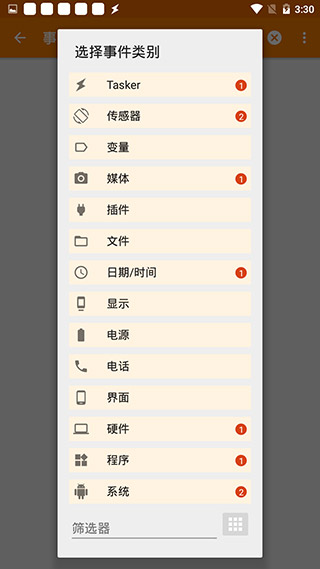
tasker小编评测
1、一款第三方插件,可以为各种app自动签到软件帮助大家更好的利用时间,不用担心上班迟到。
2、之前都是在苹果手机上进行设置的充电提示音转换,安卓手机不可以,现在这个问题可以解决了,你想的话就可以借助tasker第三方软件来修改和设置。
- 厂商:南京陶陶网络科技有限公司_
- 包名:net.dinglisch.android.taskerm
- 版本:5.10.1
- MD5值:0f8fd33afa528a53037aba36fca61962